
ตัวเลือก "รายการการอ่าน" ทำงานอย่างไรและบันทึกหน้าบน iPhone, iPad: คำแนะนำ
ผู้ใช้ iPhone ทุกคนไม่สะดวกในการใช้ตัวเลือก "รายการอ่าน" ทางเลือกคือการบันทึกหน้าในรูปแบบ PFD
ตัวเลือก "รายการอ่าน" บน iPhone ฉันไม่ชอบเลยจากผู้ใช้ นี่เป็นเพราะความจริงที่ว่าหน้าเว็บโดยตรงมักจะไม่โหลดอย่างสมบูรณ์เนื่องจากไม่สามารถเปิดได้ แต่หน้าใด ๆ ที่เปิดอยู่ ซาฟารีสามารถบันทึกได้ รูปแบบ PDF และพวกเขารับประกัน
วิธีนี้เกี่ยวข้องกับเจ้าของมากขึ้น iPadไม่มีโมดูล 3G และด้วยความสามารถในการบันทึกหน้าพวกเขาสามารถเพลิดเพลินกับการอ่านข่าวหรือบทความระหว่างทางที่ไหนสักแห่ง
ข้อได้เปรียบมากที่สุดของวิธีนี้คือคุณไม่จำเป็นต้องติดตั้งการแหกคุกหรือโหลดโปรแกรมพิเศษ มันเพียงพอที่จะใช้ฟังก์ชั่นระบบมาตรฐาน
- เปิด ซาฟารี และไปที่เว็บไซต์ใดก็ได้
- เลือก "แบ่งปัน" - "คั่นหน้า" และให้ชื่อหน้า
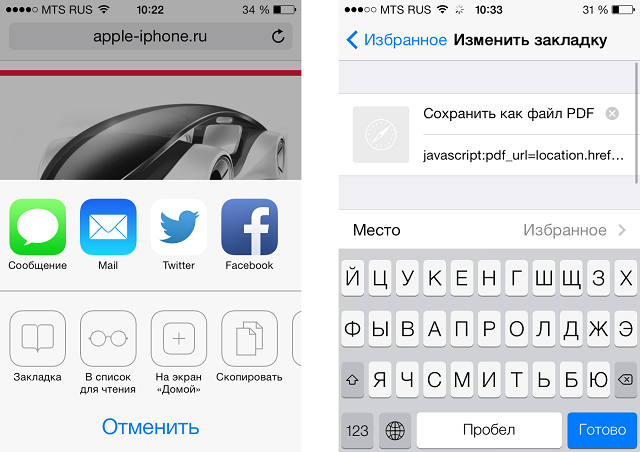
วิธีบันทึกหน้า PDF บน iPhone
- เลือก "การเก็บรักษา"
- เปิด "คั่นหน้า"
- กด "การเปลี่ยนแปลง" เพียงแค่บันทึกหน้า
- แทนที่จะเชื่อมโยงลิงค์
[ลบ] pdf_url \u003d location.href; href \u003d 'http: //pdfmyurl.com? URL \u003d' + Escape (PDF_URL)
- เลือก "เสร็จแล้ว"
- ออกกลับไปที่หน้าเว็บที่คุณต้องการบันทึก
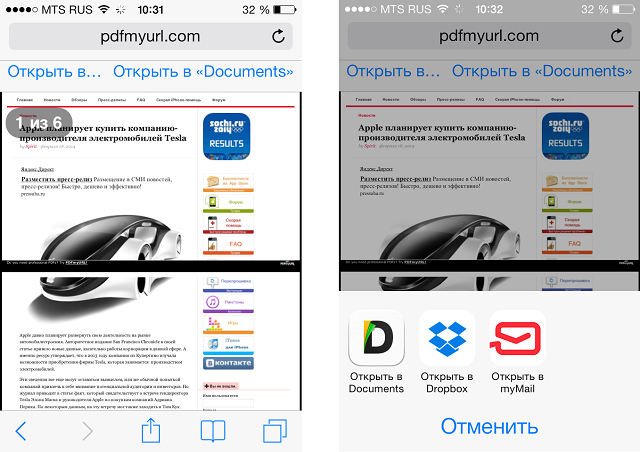
บันทึกหน้า PDF บน iPhone
- รอจนกว่าเว็บไซต์จะถูกดาวน์โหลดและเลือก "ออมทรัพย์ในรูปแบบของ PDF"
หลังจากสองสามวินาทีหน้าไซต์จะถูกบันทึกในรูปแบบที่ต้องการและจะพร้อมใช้งานสำหรับการอ่านแบบออฟไลน์
